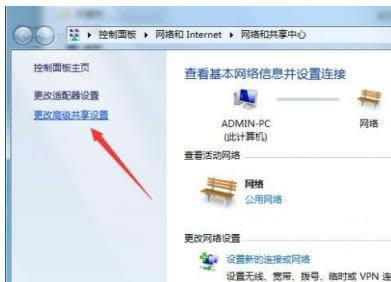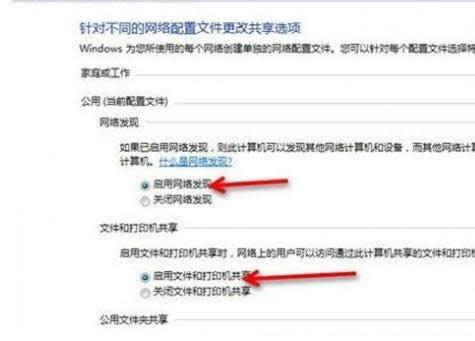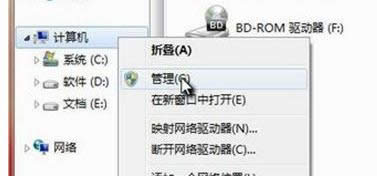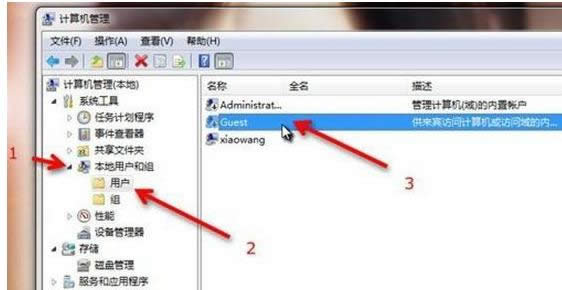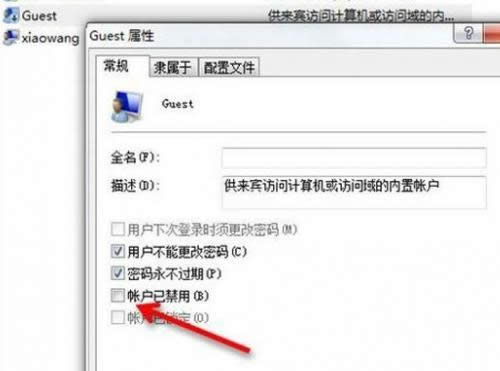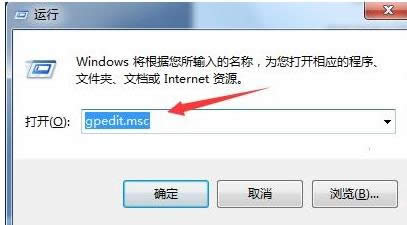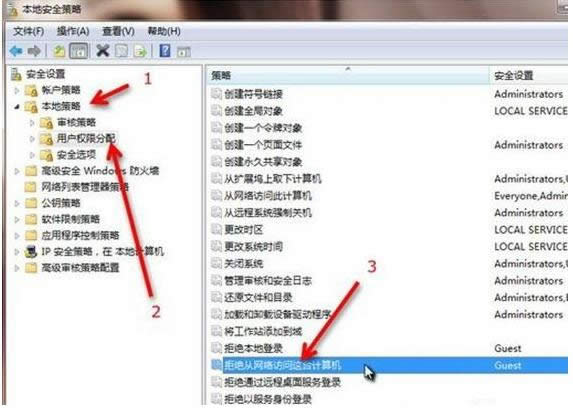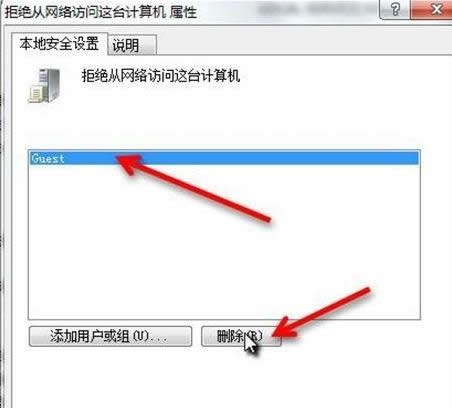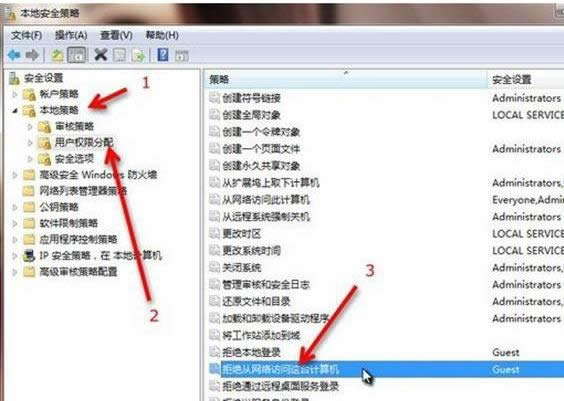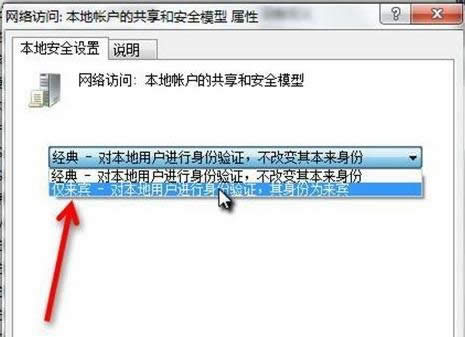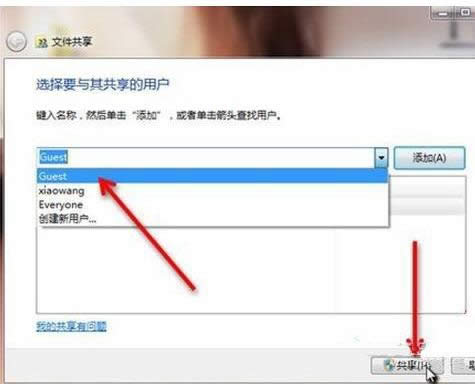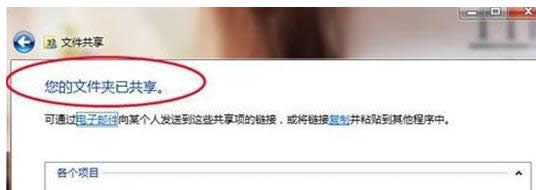怎樣設置打印機共享,本教程教您直接通過系統命令
發布時間:2021-11-24 文章來源:xp下載站 瀏覽:
|
Windows 7,中文名稱視窗7,是由微軟公司(Microsoft)開發的操作系統,內核版本號為Windows NT 6.1。Windows 7可供家庭及商業工作環境:筆記本電腦 、平板電腦 、多媒體中心等使用。和同為NT6成員的Windows Vista一脈相承,Windows 7繼承了包括Aero風格等多項功能,并且在此基礎上增添了些許功能。 要想一臺打印機等到充分的發揮和利用,在共享局域網內設置打印機共享是必不可少,也是大多數公司的工作者的做法,但是一些用戶反映win7的打印機很難共享。小編去試了一下確實有點兒難度,那么下面,小編就來跟大家分享設置打印機共享的方法。 作為辦公必備的設備器材,打印機得到公司的廣泛應用,而有關共享打印機的資料教程很多,但是一些操作教程的實用性不高,常常誤導一些新手,如果想要設置打印機共享該怎么辦呢?下面,小編就來操作設置打印機共享的方法。 怎么設置打印機共享 打開“網絡和共享中心”,選擇“更改高級共享設置”
打印機共享圖解詳情-1 將“啟用網絡發現”和“啟用文件和打印機共享”勾選,然后保存修改。
設置共享圖解詳情-2 打開“計算機”右鍵菜單,選擇“管理”
打印機共享圖解詳情-3 在“計算機管理”中,依次點擊:本地用戶和組—用戶—Guest ,雙擊Guest 。
打印機共享圖解詳情-4 將“賬戶已禁用”取消勾選,然后確定。
設置打印機圖解詳情-5 打開開始菜單,點擊運行,輸入 secpol.msc 并回車。
設置打印機圖解詳情-6 打開“本地安裝策略”之后,依次點擊:本地策略—用戶權限分配—拒絕從網絡訪問這臺計算機,并雙擊“拒絕從網絡訪問這臺計算機”
設置共享圖解詳情-7 在“拒絕從網絡訪問這臺計算機 屬性”中,選中“Guest ”,將其刪除,然后確定。
打印機共享圖解詳情-8 然后依次點擊:本地策略—安全選項—網絡訪問:本地賬戶的共享和安全模型,并雙擊“網絡訪問:本地賬戶的共享和安全模型”
設置打印機圖解詳情-9 在“網絡訪問:本地賬戶的共享和安全模型 屬性”中,選擇“僅來賓—對本地用戶進行身份驗證,其身份為來賓”,確定退出。
打印機共享圖解詳情-10 找到需要局域網共享的文件或文件夾,打開右鍵菜單依次選擇:共享—特定用戶。
打印機共享圖解詳情-11 然后再下拉列表中選擇"Guest" ,然后點擊“共享”
打印機共享圖解詳情-12 到這里Win7局域網共享設置就完成了 設置共享圖解詳情-13 以上就是設置打印機共享的方法了。 Windows 7簡化了許多設計,如快速最大化,窗口半屏顯示,跳轉列表(Jump List),系統故障快速修復等。Windows 7將會讓搜索和使用信息更加簡單,包括本地、網絡和互聯網搜索功能,直觀的用戶體驗將更加高級,還會整合自動化應用程序提交和交叉程序數據透明性。 |